| Oracle® Application Expressアプリケーション・ビルダー・ユーザーズ・ガイド リリース3.2 B53794-04 |
|
 前 |
 次 |
特定のアプリケーションを表示するには、アプリケーション・ビルダーのホームページでそのアプリケーションを選択します。アプリケーションのホームページが表示されます。アプリケーションIDおよびアプリケーション名がページの上部に表示されます。アプリケーション定義にリンクするには、アプリケーション名をクリックします。
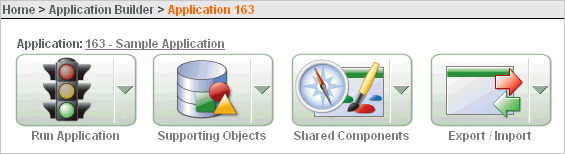
続いて、次の大きいアイコンが表示されます。
アプリケーションの実行: カレント・アプリケーションのページをApplication Expressエンジンに送信し、表示可能なHTMLをレンダリングします。詳細は、「Application Expressエンジンによるページのレンダリング方法および処理方法」を参照してください。
サポートするオブジェクト: サポートするオブジェクト・ページにリンクします。「パッケージ・アプリケーションの作成方法」を参照してください。
共有コンポーネント: アプリケーション内のすべてのページに表示または適用できる共有コンポーネントおよびユーザー・インタフェース・コントロールのリストにリンクします。詳細は、「共有コンポーネントでの作業」を参照してください。
エクスポート/インポート: エクスポート/インポート・ウィザードにリンクします。このウィザードを使用して、アプリケーション全体のインポートとエクスポート、およびカスケード・スタイルシート、イメージ、静的ファイル、スクリプト・ファイル、テーマ、ユーザー・インタフェースのデフォルト値、ワークスペース・ユーザーなどの関連ファイルのインポートとエクスポートを行うことができます。詳細は、「アプリケーションおよび関連ファイルのエクスポート」を参照してください。
ナビゲーション・バーおよび「ページの作成」ボタンについて
ナビゲーション・バーと「ページの作成」ボタンは、アプリケーション・ホームページの中央に表示されます。これらのコントロールを使用して、ページの検索、ページ・ビューの変更、またはページの作成ができます。

アプリケーション・ホームページのナビゲーション・バーには次のコントロールが含まれます。
「ページ」。「ページ」フィールドに大/小文字を区別しないキーワードまたは文字列を入力し、「実行」をクリックして、ページ番号やページ名を検索できます。アプリケーションのすべてのページを表示するには、「ページ」フィールドを空のままにして「実行」をクリックします。表示するページ数を「表示」リストから選択して制御します。
「表示」。デフォルトでは、各ページが大きいアイコンで表示されます。「ビュー」リストから選択し、「実行」をクリックして、ページの外観を変更できます。詳細は、「ページの表示方法の理解」を参照してください。
「表示」。表示するページ数を決定します。表示するページ数を変更するには、「表示」リストから選択して「実行」をクリックします。
「ページの作成」ボタンは、ナビゲーション・バーの右側に表示されます。「ページの作成」をクリックするとウィザードが起動し、ページを順を追って作成できます。「アプリケーション内のページの管理」を参照してください。
「タスク」リストについて
「タスク」リストがアプリケーションのホームページの右側に表示されます。
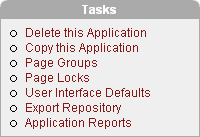
「タスク」リストには次のリンクが含まれます。
このアプリケーションの削除: カレント・アプリケーションを削除します。詳細は、「アプリケーションの削除」を参照してください。
このアプリケーションのコピー: カレント・アプリケーションのコピーを作成します。詳細は、「アプリケーションのコピー」を参照してください。
ページ・グループ: ページ・グループ・ページにリンクします。ページをページ・グループとして編成すると、アプリケーション内のページに簡単にアクセスできるようになります。「ページのグループ化」を参照してください。
ページ・ロック: ロックされたページ・ページにリンクします。アプリケーションのページをロックすると、アプリケーション開発中の競合を回避できます。「ページのロックおよびロック解除」を参照してください。
ユーザー・インタフェースのデフォルト値: ユーザー・インタフェースのデフォルト値ページにリンクします。「ユーザー・インタフェースのデフォルト値の管理」を参照してください。
エクスポート・リポジトリ: エクスポート・リポジトリ・ページにリンクします。「エクスポート・ファイルのインストール」を参照してください。
アプリケーション・レポート: アプリケーション・レポート・ページにリンクします。このページは、アプリケーション固有のレポートを表示する際に使用します。「アプリケーション・レポートの表示」を参照してください。
ページの表示方法の理解
「ビュー」リストから選択して「実行」をクリックし、アプリケーションのホームページの表示方法を制御できます。使用可能なビュー・モードは次のとおりです。
アイコン
詳細
グループ別
タイプ別
「アイコン」モード(デフォルト)は、各ページにページ名で識別された大きなアイコンとして表示されます。ページを表示するには、アイコンをクリックしてください。
「詳細」モードは、各ページにレポートの行として表示されます。各行にはページ番号、ページ名、ページの最新更新時、ページ・タイプ、更新者、関連グループおよびロック・ステータスが含まれます。ページを表示するには、ページ名をクリックしてください。「ロック」アイコンを使用すると、アプリケーション開発中の競合を回避できます。「実行」アイコンをクリックすると、関連ページが実行され、表示可能なHTMLがレンダリングされます。
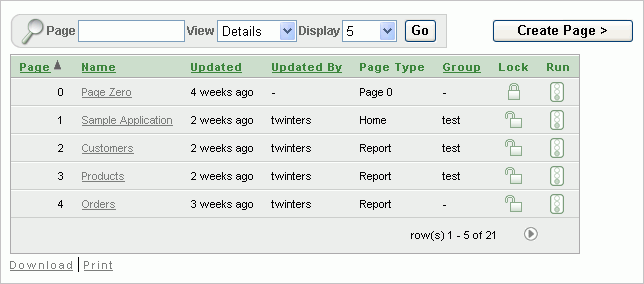
「グループ別」に、現在定義済のページ・グループが表示されます。ページ・グループを使用してアプリケーション内のページを編成および管理できます。「ページのグループ化」を参照してください。
「タイプ別」では、「ログイン」、「レポート」、「表形式フォーム」、「動的フォーム」、「チャート」などのカテゴリにページが分割されます。各ページ・カテゴリ内のページ数が、タイプ名の右のカッコ内に表示されます。ページを表示するには、ページ・タイプをクリックし、次にページをクリックします。
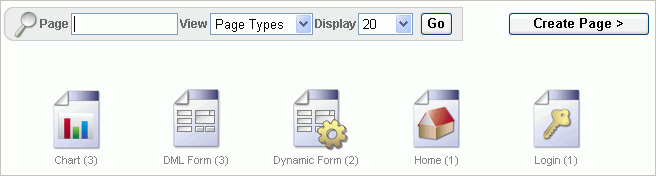
最近のリストについて
最近のリストには、カレント・アプリケーション内の最近表示されたページへのリンクが含まれます。このリストは、「アイコン」モードにアプリケーションのホームページが表示されるときのみ表示されます。
アクション・バーには、アプリケーション・ビルダーのほとんどのページの右上隅にある「ユーティリティ」タブの上に表示されます。
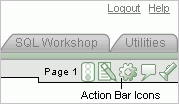
このバーには、後続のセクションで説明されるアイコンが含まれます。「ページの実行」アイコン、「ページの編集」アイコン、「開発者のコメント」アイコンおよび「検索」アイコンは、共有コンポーネントを作成および管理するページなど、アプリケーション・ビルダーの多くのページに表示されることに注意してください。「共有コンポーネントでの作業」を参照してください。

「ページの実行」アイコンは、小さい青信号の形をしています。このアイコンをクリックすると、カレント・ページの表示可能なHTMLがレンダリングされます。ページを選択せずにこのアイコンをクリックすると、アプリケーションの最初のページが実行されます。ページを実行すると、Application Expressエンジンにより、データベースに格納されたデータに基づいてページが動的にレンダリングされます。詳細は、「ページまたはアプリケーションの実行」を参照してください。
「ページの編集」アイコンは、小さい緑の紙と鉛筆の形をしています。このアイコンをクリックすると、カレント・ページのページ定義にアクセスできます。ページを選択せずにこのアイコンをクリックすると、アプリケーションの最初のページのページ定義が表示されます。詳細は、「ページ定義について」を参照してください。
「共有コンポーネント」アイコンは、小さな機械の歯車のような形をしています。このアイコンをクリックすると、アプリケーション内のすべてのページに表示または適用できる共有コンポーネントおよびユーザー・インタフェース・コントロールのリストが表示できます。「共有コンポーネントでの作業」を参照してください。
「開発者のコメント」アイコンは、緑の吹出しの形をしています。このアイコンをクリックすると、アプリケーション、特定のページまたはページ・グループに関するコメントを記録できます。詳細は、「開発者のコメントの追加」を参照してください。
「検索」アイコンは懐中電灯の形をしています。このアイコンをクリックすると、カレント・アプリケーション内のアイテム、ページ、問合せ、表、PL/SQL、イメージおよびカスケード・スタイルシート(CSS)またはワークスペースに関連付けられたスキーマを検索できます。「「検索」アイコンの使用」を参照してください。